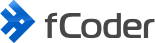Print Conductor 5.2:PDF 打印自动化升级
2016 年 9 月 21 日 | 博客
在本文中,我们将重点介绍我们的团队如何开发新版本的 Print Conductor、我们目前取得的进展以及我们未来的追求。
但首先,让我们通过简要描述该程序来抢先一步,让您快速上手。
Print Conductor 有什么能力?
Print Conductor 可以快速轻松地打印多个 PDF 文件、图像和其他文件。
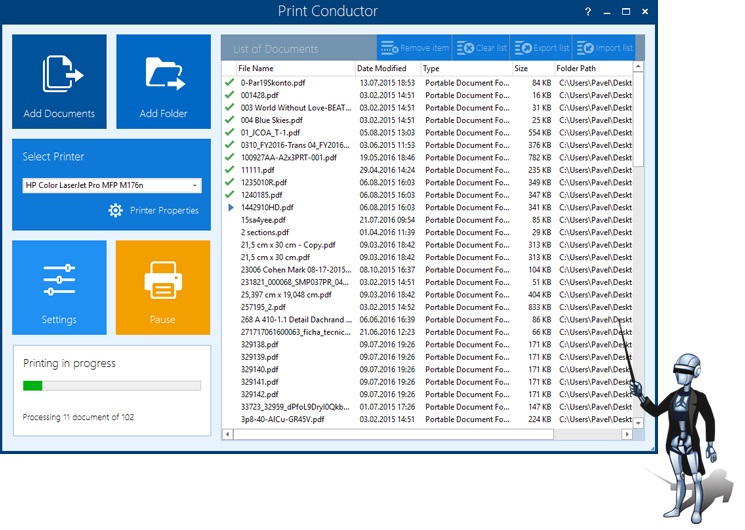
Print Conductor 的主要优势 - 它非常易于使用且设计简单。 为了打印您的文件,您需要做的就是将它们添加到打印列表中,然后按“开始打印”按钮。 在十分之九的情况下,您不需要更改默认设置 - 文档将被正确打印出来。
谁会使用 Print Conductor?
Print Conductor 常用于文档流密集的办公室和组织,例如建筑和房地产公司、会计部门、律师事务所、保险公司、银行、邮局、医疗中心和其他机构。
Print Conductor 用户可分为 4 个不相等的组:
1.打印PDF文件的用户;
2.打印Microsoft Office(Word DOC、DOCX、RTF;Excel XPS、XLSX;PowerPoint PPT、PPTX)文件的用户;
3. 打印技术图纸和蓝图的用户(Autodesk AutoCAD、Inventor、Design Review、SolidWorks、Microsoft Visio 文件)
4.打印其他类型文件的用户:Open Office, TXT, HTML, JPEG, PNG, TIFF, XML, MHT, CSV, Microsoft Outlook MSG and EML等。
2.打印Microsoft Office(Word DOC、DOCX、RTF;Excel XPS、XLSX;PowerPoint PPT、PPTX)文件的用户;
3. 打印技术图纸和蓝图的用户(Autodesk AutoCAD、Inventor、Design Review、SolidWorks、Microsoft Visio 文件)
4.打印其他类型文件的用户:Open Office, TXT, HTML, JPEG, PNG, TIFF, XML, MHT, CSV, Microsoft Outlook MSG and EML等。
在 Print Conductor 5.2 的开发过程中,我们针对所有这 4 组用户进行了一系列改进。 我们主要关注第 1 组的用户,因为根据我们的数据,打印 PDF 文件是最相关和最受欢迎的功能。
任务
任何批量打印软件的整体性能可以通过 3 个标准进行评估:
1.打印质量(输出的打印文件在视觉上与原始文件相同)
2.打印速度(时间就是金钱!)
3.打印作业大小(打印机的RAM内存和本地办公室网络容量不是无限的)。
2.打印速度(时间就是金钱!)
3.打印作业大小(打印机的RAM内存和本地办公室网络容量不是无限的)。
解决方案
为了满足上述标准并显着提高整体性能,我们需要一个有效的 PDF 库组件。 两个月来,我们一直在分析几个用于 PDF 格式处理的商业图书馆。
在选择 PDF 库组件时,我们考虑了 3 个条件:
1.PDF文件处理质量和速度
2.许可价格
3.开发团队提供的支持质量和他们修复错误的热情
2.许可价格
3.开发团队提供的支持质量和他们修复错误的热情
在分析用于 PDF 格式处理的商业组件市场时,我们得出结论,这些产品的一部分仅专注于企业级集成。 他们要么在价目表中没有必要的 OEM 许可证,要么价格非常高。 例如,著名的 PDF 库之一的 OEM 许可的费用为每年 160,000 美元!
许多组件包含一组用于 PDF 文件操作的功能:数字签名、页面添加和替换等,但缺少打印 PDF 文档所需的功能。
因此,我们决定使用 AbcPDF 组件。 我们花了 2 个月的时间对其进行测试并将其集成到 Print Conductor 中。 AbcPDF 的开发人员乐于解决问题并修复我们在测试期间发现的缺陷。 这是我们选择此组件的原因之一。
三种印刷方式。 升级 PDF 打印
因此,最新版本的 Print Conductor 可以使用以下方法之一打印 PDF 文件:
1.“内部-新”
2."内-旧"
3.“外部”
2."内-旧"
3.“外部”
“Internal-New” 方法在 Print Conductor 5.2 中默认使用,因为在 95% 的情况下,它非常适合批量打印 PDF 文件。
“Internal-New”方法基于 AbcPDF 组件。 它将 Adobe PDF 文件页面导出为 Enhanced Metafile 格式,并通过 Microsoft Windows 系统内置的 GDI+ 库打印它们。
“Internal-New”方法的打印质量明显高于“Internal-Old”方法质量。 此外,与我们用作 PDF 批量打印质量基准的 Adobe Acrobat Pro 11 打印的文件相比,“Internal-New”方法为某些 PDF 文件提供了更高的质量。
“Internal-Old” 在我们的程序中用作某些情况下的附加备份解决方案。 它很少被使用,当“Internal-New”方法无法处理任务时 - 例如,当用户的 PDF 文件包含 JavaScript 或特殊字符,或非标准或错误嵌入的字体时。
“外部” 方法用于通过 Adobe Acrobat API 打印 PDF 文件。 此方法工作速度快并提供高图像质量。 它允许打印 PDF 文件,其中包含 JavaScript 和 XFA 文件,这些文件不符合 PDF 格式 ISO 标准。 要使用此方法,用户需要安装 Adobe Acrobat Pro 8(或更高版本)。 在输出文档中显示非标准字体可能会出现问题。
“外部”方法有两个弱点:
需要在用户的 PC 上安装 Adobe Acrobat Professional
它无法打印受密码保护的 PDF 文件。
它无法打印受密码保护的 PDF 文件。
由于上述原因,“外部”打印方法也被视为附加方法。
所有三个(“内部-新”、“内部-旧”、“外部”)都兼容:
- Windows 2003
- Windows 2008
- Windows 2012
- Windows XP
- Windows Vista
- Windows 7
- Windows 8
- Windows 10
三种印刷方式实测
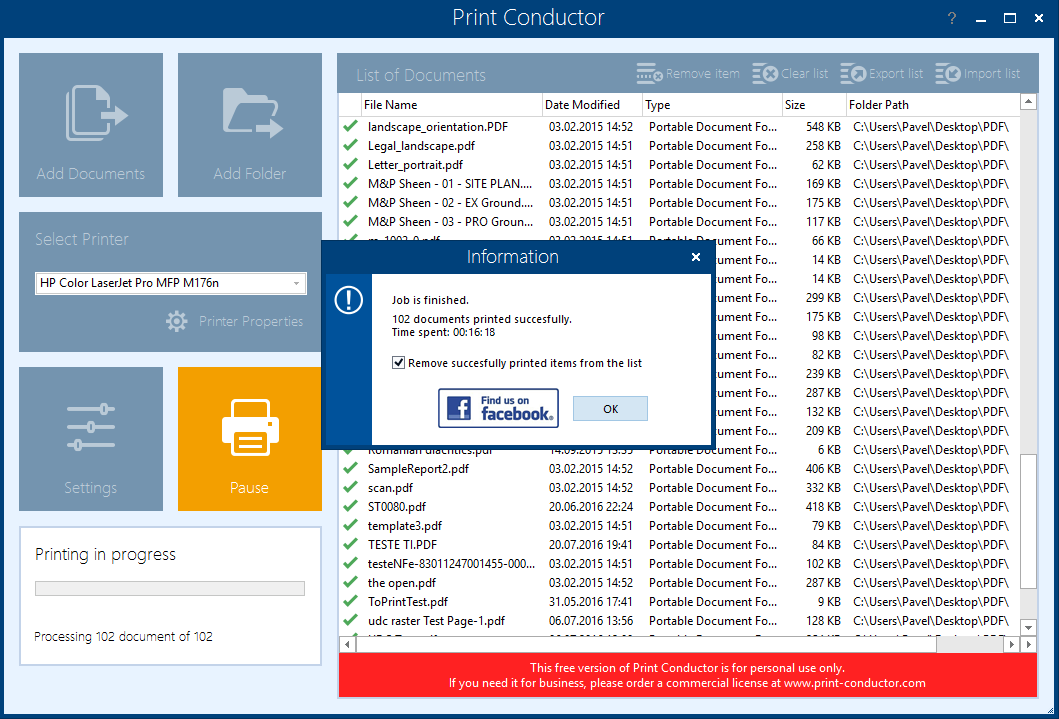
以下是所描述的三种印刷方法的对比测试结果。 通过使用每种方法打印 102 个不同的 PDF 文件来进行测试。
| 印刷方式 | 打印质量* | 时间流逝 | 打印作业大小,Mb |
| 内部-新建 | 优秀 | 00:16:18 | 178 |
| 内部-旧 | 好 | 00:10:26 | 496 |
| 外部** | 优秀 | 00:10:31 | 310 |
| *打印质量是通过视觉比较 Adobe Acrobat Pro 11 试用版打印的文档和 Print Conductor 5.2 打印的文档来评估的。 | |||
| **使用试用版 Adobe Acrobat Pro 11 来测试“外部”打印方法。 | |||
用于测试的工作站具有以下配置:CPU Intel Core i5-760 2.8 GHz,16GB RAM,HDD ST2000DX001,安装了 64 位 Microsoft Windows 10。
打印服务器工作站基于 CPU Intel Core i5-4460 3.2 GHz、8 GB RAM、HDD ST2000DX001,安装了 64 位 Microsoft Windows 8,并连接到 HP Color LaserJet Pro MFP M176 打印机。
在测试期间,我们通过将文件集合发送到打印服务器来测量 Print Conductor 的运行时间。 我们还评估了打印服务器上打印作业的大小 (Mb)。
测试结果
1.Print Conductor 软件可以在任何最新的 PC 和打印机上使用默认设置自动打印 PDF 文件。
2 Print Conductor 默认使用的“Internal-New”打印方法在文档页面准备发送到打印机的初始阶段使用大量计算资源。 这似乎是对非常高的打印质量和打印机内存和办公室本地网络上的流量负载减少两倍以上的惩罚。
2 Print Conductor 默认使用的“Internal-New”打印方法在文档页面准备发送到打印机的初始阶段使用大量计算资源。 这似乎是对非常高的打印质量和打印机内存和办公室本地网络上的流量负载减少两倍以上的惩罚。
Print Conductor 5.2 中提供的新 PDF 打印功能
在一个打印作业中批处理一组文档
1.该程序可以选择将所有文档转换并合并为一个多页 PDF 文件并将其发送到打印机。
2.这个功能对于处理很多文档很有用。 以这种方式打印多个文档速度更快,因为打印机不会浪费时间在不同文件之间切换。 此外,无论打印机设置或 Windows 打印服务设置如何,文档将以与 Print Conductor 打印队列中完全相同的顺序出现在打印机输出托盘中。
3.这里的巨大优势:您的文档将被批量打印出来,即使多个用户同时使用网络打印机也是如此!
2.这个功能对于处理很多文档很有用。 以这种方式打印多个文档速度更快,因为打印机不会浪费时间在不同文件之间切换。 此外,无论打印机设置或 Windows 打印服务设置如何,文档将以与 Print Conductor 打印队列中完全相同的顺序出现在打印机输出托盘中。
3.这里的巨大优势:您的文档将被批量打印出来,即使多个用户同时使用网络打印机也是如此!
在一个打印作业中双面打印一组文档
可以双面模式打印一组多份文档。 例如,如果您要打印 10 个三页文档,并且要在纸张的两面无间隙打印(没有空白页),这很有用。 如果您有 10 个单页文档,则只使用 5 张纸。 因此,通过节省额外的纸张,您的打印将更加环保。 如果不在一个打印作业中合并文档,每个文档将分别以双面模式打印。印刷前预估所需纸张量
在开始打印作业之前,将弹出预打印报告,显示每个文档需要多少张纸。 您还将看到所需纸张的总数。 例如,此功能适用于使用按页付费系统的商店或网吧的访客。更好地支持和修复 PDF 包文件
PDF 包格式是一个漂亮而紧凑的不同类型文件的容器:图像、文本文件、音频和视频剪辑。 在新版本的 Print Conductor 中,我们设法纠正了 PDF 包元素的缺陷并避免了失真。打印前自动验证 PDF 文档的数字证书
用数字证书密封的 PDF 文档可能包含可见的文本或图像水印。 如果打印未经证书验证,水印元素上可能会出现黄色问号。 为避免这种情况,我们在 Print Conductor 中实施了自动证书验证。
打印的 PDF 文档的可选自动页面编号
一项有用的功能,可使文档打印副本的页面保持有序。
可选的自动打印机托盘选择取决于 PDF 文档的页面大小
在新版本中,您可以手动选择打印机托盘,也可以让 Print Conductor 自动根据 PDF 页面大小为您选择纸张来源。
自动打印受密码保护的 PDF 文件
此功能允许您打印受密码保护的 PDF 文件,而不会弹出任何对话框,要求输入密码。 您可以为所有文档或文本文件中的密码列表设置一个密码。从 RAR 或 ZIP 档案打印 PDF 文件
要开始打印过程,您不需要先提取文件 - 您只需将存档与其他文档一起添加到打印列表中。打印文本文档的三种方法:
1.- “文本”方法(最快的方法);
2.- 打印前文本矢量化(字符转换为曲线,解决了非标准(JCK 字符、特殊符号等)字体的问题);
3.- 将文档页面转换为位图图像(打印为图像);
4.不同的处理方法提供了最复杂的文档与任何类型打印机的最大兼容性。
2.- 打印前文本矢量化(字符转换为曲线,解决了非标准(JCK 字符、特殊符号等)字体的问题);
3.- 将文档页面转换为位图图像(打印为图像);
4.不同的处理方法提供了最复杂的文档与任何类型打印机的最大兼容性。
支持可搜索的 PDF
如果您在虚拟打印机(例如 Adobe PDF 或通用文档转换器)上以文本模式打印可搜索 PDF 文档(允许查找和复制文本片段),则输出的 PDF 文件也将是可搜索的。进一步改进 PDF 打印的现有功能
通过实施新的 PDF 组件,我们首先实现了输出 PDF 文件的更好图像质量。 打印流畅且无失真 - 文档的打印副本在视觉上与其数字版本相同。 我们还重新设计和改进了现有的功能:
1. 将文档作为一个整体,或者它的一部分页面进行打印
2.从手动选择的打印机托盘打印文件
3.打印所需份数的文件
4.打印封页以分隔打印的文档
5.按页或按文件整理输出文件。
6.打印文件打印张数和消耗纸张的报告
7.将文档页面打印为位图图像
8.打印带或不带注释的PDF文档
9.三种PDF页面缩放:“适合页面”、“缩小”和“原样打印”
10.按文件名、文件大小或最后修改日期对打印列表中的文档进行排序
11.可调整打印列表文件顺序
12.将文档列表导出到文件中供以后使用
13.从文件中导入文档列表
14.为开发者内置自动打印API
2.从手动选择的打印机托盘打印文件
3.打印所需份数的文件
4.打印封页以分隔打印的文档
5.按页或按文件整理输出文件。
6.打印文件打印张数和消耗纸张的报告
7.将文档页面打印为位图图像
8.打印带或不带注释的PDF文档
9.三种PDF页面缩放:“适合页面”、“缩小”和“原样打印”
10.按文件名、文件大小或最后修改日期对打印列表中的文档进行排序
11.可调整打印列表文件顺序
12.将文档列表导出到文件中供以后使用
13.从文件中导入文档列表
14.为开发者内置自动打印API
未来发展目标
在 Print Conductor 的未来版本中,我们将实施一种新的 PDF 打印方法,这将提供更高的打印速度和图像质量。
“Internal-New”方法会将 PDF 文件转换为 Microsoft XPS 格式的页面布局,具体取决于用户所做的适合和缩放选项:页面对齐和页面旋转、缩放等。然后 XPS 文件将通过 NET 发送到打印机 Framework 4.0 库组件。
如今,这种方法被用于 Print Conductor,作为一种额外的试验性印刷方法。 这种方法执行速度非常快,打印质量优于“内部-新”方法的质量。 为了将此方法设置为打印 PDF 文件的主要方法,我们需要解决处理非标准(JCK 字符、特殊符号等)字体和字符的某些问题。
如果您想从我们这里获得新闻并了解我们所做的事情以及我们的起起落落,请通过订阅我们的博客来关注我们。